
0 င်းဒိုး operating system အလုံးစုံနှင့်အတူ၎င်း၏တန်ရာအားလုံးနှင့်အတူကွဲပြားခြားနားသောမအောင်မြင်မှုများမှဘာသာရပ်ဖြစ်ပါတယ်။ ဒေါင်းလုပ်လုပ်ခြင်း, မမျှော်လင့်ဘဲအလုပ်ပြီးဆုံးခြင်းနှင့်အခြားချွတ်ယွင်းမှုများနှင့်ပြ problems နာများဖြစ်နိုင်သည်။ ဤဆောင်းပါးတွင် Windows 7 တွင်လျှောက်ထားသည့် "NTLDR ပျောက်ဆုံးနေသည်" အမှားကိုကျွန်ုပ်တို့ခွဲခြမ်းစိတ်ဖြာပါမည်။
NTLDR သည် Windows 7 တွင်ပျောက်ဆုံးနေသည်
ဤအမှားသည်ယခင် Wind 0 င်းဒိုးဗားရှင်းများမှအမွေဆက်ခံခဲ့သည်။ အထူးသဖြင့် Win XP မှဖြစ်သည်။ များသောအားဖြင့် "bootmgr" - "Bootmgr ပျောက်ဆုံးနေပြီ" ဟူသောနောက်အမှားတစ်ခုနှင့် ပတ်သက်. အခြားအမှားတစ်ခုကိုတွေ့ရပြီး,Read more: bootmgr ကိုဖယ်ရှားပါ Windows 7 မှာအမှားပျောက်နေတယ်
ယနေ့ဆွေးနွေးထားသည့်ပြ the နာသည်တူညီသောအကြောင်းပြချက်များရှိသည်, သို့သော်အထူးကိစ္စရပ်များကိုထည့်သွင်းစဉ်းစားခြင်းက၎င်းကိုဖယ်ရှားရန်လုပ်ငန်းလည်ပတ်မှုအမိန့်ကိုပြောင်းလဲရန်လိုအပ်ကြောင်းပြသသည်။
1: Phuch အမှားဖြစ်ပေါ်စေ
System Hard Disk နှင့်ပြ problems နာများကြောင့်အမှားများကြောင့်အမှားများဖြစ်ပေါ်သောကြောင့်ပထမကွန်ပျူတာနှင့်ချိတ်ဆက်ခြင်းသို့မဟုတ်တပ်ဆင်ခြင်းဖြန့်ဖြူးခြင်းကို အသုံးပြု. ၎င်း၏စွမ်းဆောင်ရည်ကိုစစ်ဆေးရန်လိုအပ်သည်။ ဥပမာသေးငယ်တဲ့ဥပမာတစ်ခုပါ။
- တပ်ဆင်ခြင်းမီဒီယာမှကွန်ပျူတာတစ်လုံးတင်ပါ။
ဆက်ဖတ်ရန် - Flash Drive မှ Windows 7 ကိုမည်သို့တပ်ဆင်ရမည်နည်း
- SHIFT + F10 သော့ကို console ပေါင်းစပ်မှုကိုကျွန်ုပ်တို့ခေါ်ဆိုသည်။

- cantilever disk utility ကို run ။
Diskpart ။

- စနစ်နှင့်ချိတ်ဆက်ထားသောရုပ်ပိုင်းဆိုင်ရာ disk အားလုံး၏စာရင်းကိုပြပါ။
lis dis
စာရင်းထဲတွင် "hard" စာရင်းရှိမရှို့ခြင်းရှိမရှိဆုံးဖြတ်ပါ။

ဤစာရင်းတွင် disk မရှိပါကအာရုံစူးစိုက်မှုကိုဂရုပြုရန်နောက်အရာသည်ဒေတာကွင်းဆက်များနှင့်အာဏာကို carrier ports နှင့် perma ports သို့ဆက်သွယ်ခြင်းဖြစ်သည်။ ထို့အပြင် Disk ကိုနောက်ဆိပ်ကမ်းသို့ဖွင့ ်. BP မှအခြား cable ကိုချိတ်ဆက်ရန်လည်းကြိုးစားသင့်သည်။ ဘာမှမကူညီဘူးဆိုရင် "hard" ကိုအစားထိုးရမယ်။
အကြောင်းမရှိ 2: ဖိုင်စနစ်ပျက်စီးဆုံးရှုံးမှု
Diskpart utility မှထုတ်ပေးသည့်စာရင်းထဲရှိ disk ထဲရှိ disk တစ်ခုတွေ့ပြီးသည့်နောက်တွင်၎င်း၏ကဏ္ sections အားလုံးကိုပြ problem နာကဏ္ sectors များရှာဖွေတွေ့ရှိရန်အတည်ပြုသင့်သည်။ ဟုတ်ပါတယ်, PC ကို flash drive နှင့် console ("command line") မှတင်ဆောင်ရမည်။
- command ကိုရိုက်ခြင်းအားဖြင့်လေယာဉ်တင်သင်္ဘောကိုရွေးချယ်ပါ
sel dis 0
ဤတွင် "0" - စာရင်းထဲက disk ကို၏ sequence နံပါတ်။

- ရွေးချယ်ထားသော "hard" ရှိသည့်ကဏ္ sections များစာရင်းကိုအနှောင့်အယှက်ပေးသည့်အခြားစုံစမ်းမှုတစ်ခုကိုကျွန်ုပ်တို့လုပ်ဆောင်သည်။

- နောက်စာရင်းတစ်ခုရပြီးဒီတစ်ခါတော့ဒီတစ်ခေါက်မှာ system ထဲမှာ disks on level တွေပါ။ သူတို့ရဲ့စာတွေကိုဆုံးဖြတ်ရန်လိုအပ်သည်။
lis vol ။
ကျနော်တို့နှစ်ခုအပိုင်းကိုစိတ်ဝင်စားကြတယ်။ အရင်က "system မှ reserved" တံဆိပ်နှင့်အတူပထမ ဦး ဆုံးတံဆိပ်နှင့်ယခင် command ကိုပြီးနောက်ရရှိခဲ့တဲ့ဒုတိယတစ်ခုကပြည့်စုံပြီ (ဒီကိစ္စမှာ 24 GB အရွယ်အစားရှိတယ်)

- disk utility ကိုစတင်ပါ။
ထွက်ပေါက်

- disk check ကို run ပါ။
chkdsk c: / f / r
ဤတွင် "C:" - "List" Lis Vol "," / f "နှင့်" / r "စာရင်းရှိအခန်း၏စာသည်ပျက်စီးသွားသောကဏ္ sectors အချို့ကိုပြန်လည်ထူထောင်ရန် parameters များပါ 0 င်သည့်စာဖြစ်သည်။

- 7. လုပ်ထုံးလုပ်နည်းပြီးစီးပြီးနောက်ဒုတိယအပိုင်း ("D:") နှင့်အတူတူပင်ဖြစ်သည်။
- 8. hard disk ကနေ PC ကို load လုပ်ဖို့ကြိုးစားတယ်။
အကြောင်းမရှိ 3: ဖိုင်များ boot files မှပျက်စီးဆုံးရှုံးမှု
၎င်းသည်ယနေ့အမှား၏အဓိကနှင့်အလေးနက်ဆုံးနှင့်အလေးနက်ဆုံးအကြောင်းရင်းတစ်ခုဖြစ်သည်။ ပထမ ဦး ဆုံးအနေဖြင့် boot section ကိုတက်ကြွစေရန်ကြိုးစားပါ။ ၎င်းသည် startup ဖြစ်သည့်အခါမည်သို့အသုံးပြုရမည်ကိုစနစ်ကိုပြလိမ့်မည်။
- တပ်ဆင်မှုဖြန့်ဖြူးခြင်းမှတင်ခြင်း, console နှင့် disk utility ကိုဖွင့်ပါ, စာရင်းအားလုံးကိုရယူပါ (အပေါ်သို့ကြည့်ပါ) ။
- အပိုင်းကိုရွေးရန် command ကိုရိုက်ထည့်ပါ။
Sel Vol D.
ဤတွင် "d" - "စနစ်ဖြင့်ထိန်းသိမ်းထားသည်" တံဆိပ်နှင့်အတူ volume ၏စာ၏စာ။ "

- ကျွန်ုပ်တို့သည် "တက်ကြွ" အဖွဲ့ကမည်သို့သတိပြုမိသည်
အမြဲ

- စက်ကို hard disk ထဲကနေကူးယူဖို့ကြိုးစားတယ်။
ကျွန်တော်တို့ကိုရှုပ်ထွေးပြီးရင် bootloader ကိုပြုပြင်ဖို့လိုလိမ့်မယ်။ ၎င်းကိုပြုလုပ်နိုင်ပုံကိုဆောင်းပါးတွင်ဖော်ပြထားခြင်းကိုဤအကြောင်းအရာ၏အစတွင်ဖော်ပြထားသည့်ဆောင်းပါးတွင်ပြထားသည်။ ညွှန်ကြားချက်များသည်ပြ the နာကိုမဖြေရှင်းနိုင်သောဖြစ်ရပ်တွင်သင်သည်အခြားအလတ်စားကိုသုံးနိုင်သည်။
- Flash Drives မှ PC ကိုကျွန်ုပ်တို့ download လုပ်ပြီးအခန်းကန့်များစာရင်းကိုရယူသည်။ ကျွန်ုပ်တို့သည် "စနစ်ဖြင့်ထိန်းသိမ်းထားသည်" volume ကိုရွေးချယ်သည်။

- အပိုင်း command ကို format
ပုံစံ။
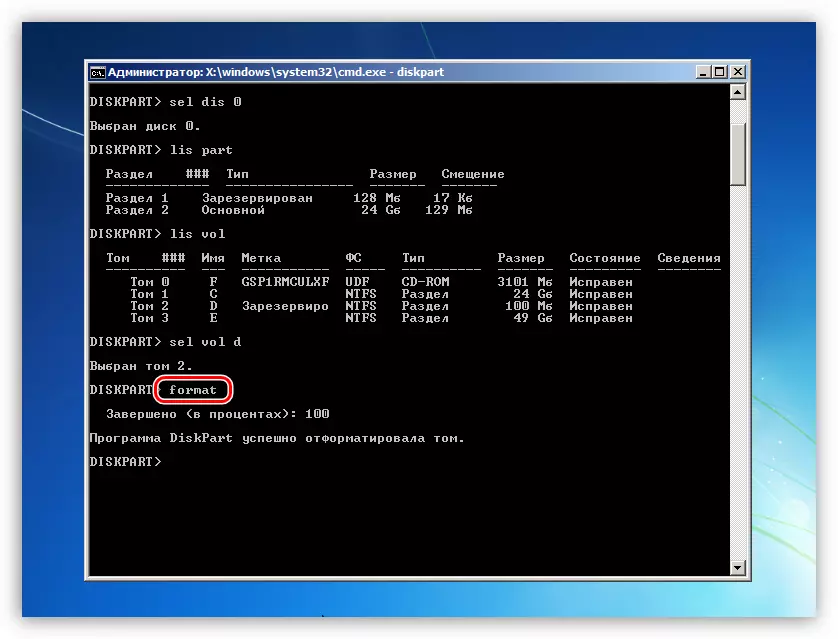
- diskpart utility ကို၏စစ်ဆင်ရေးကိုဖြည့်စွက်။
ထွက်ပေါက်
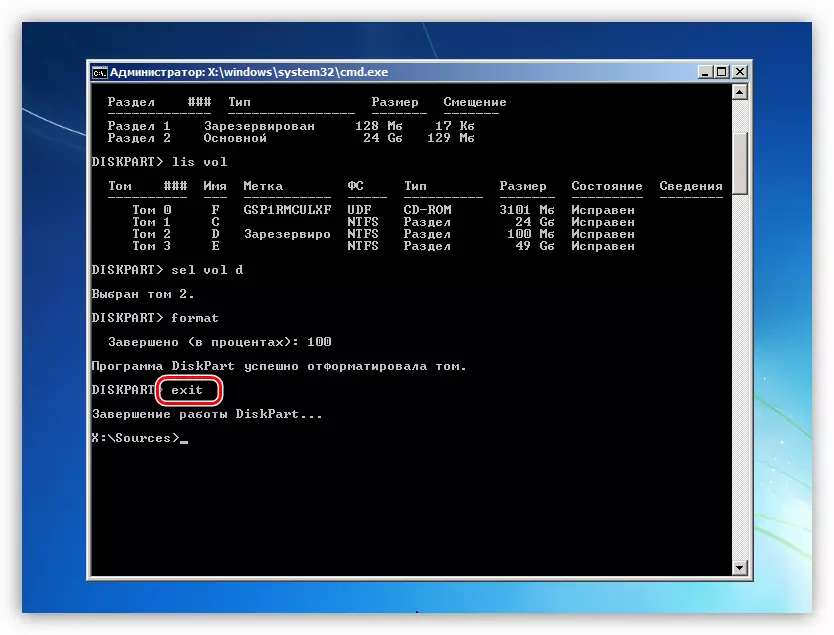
- boot ဖိုင်အသစ်များကိုမှတ်တမ်းတင်ပါ။
BCDBOOT.EXE C: \ Windows
ဤတွင် "C:" - disk ပေါ်ရှိဒုတိယအခန်းကန့် (24 GB ၏အရွယ်အစားရှိသေးသည့်) ။
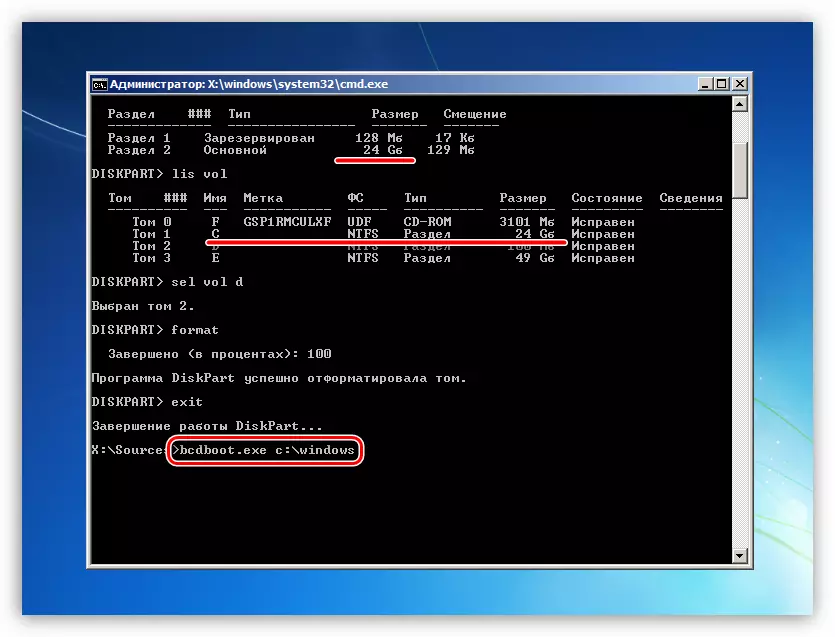
- ကျနော်တို့စနစ်ကိုဒေါင်းလုပ်ဆွဲရန်, ပြီးနောက်က configure နှင့် logging အကောင့်သို့ logging လိမ့်မည်။

မွတ္စု: နောက်ဆုံး command သည်အမှားတစ်ခုဖြစ်ပါက "download files" ကိုကူးယူသောအခါပျက်ကွက်ပါကအခြားအက္ခရာများကိုကြည့်ပါ။ ၎င်းသည် Windows Installer သည်စနစ်အခန်းကန့်စနစ်ကိုမှားယွင်းစွာဆုံးဖြတ်ရန်မှားယွင်းစွာဆုံးဖြတ်ရန်ဆိုသောကြောင့်ဖြစ်နိုင်သည်။
ကောက်ချက်
NTLDR ၏အမှားပြင်ဆင်ခြင်းသည် Windows 7 တွင်ပျောက်ဆုံးနေသည်။ Console command များနှင့်အလုပ်လုပ်ရန်လိုအပ်သည်။ အထက်တွင်ဖော်ပြထားသောပြ the နာကိုဖြေရှင်းရန်ပျက်ကွက်ပါကကံမကောင်းအကြောင်းမလှစွာဖြင့်သင်သည်စနစ်ကိုပြန်လည်ထည့်သွင်းရန်လိုလိမ့်မည်။
